제품 업데이트 확인
제품 업데이트 확인 작업은 관리되는 컴퓨터에 ESET 보안 제품 업그레이드(자동 업데이트) 확인을 적용합니다.
지원되는 ESET 보안 제품: •Windows용 ESET Endpoint Antivirus/Security 버전 10.1 이상 |
•최신 버전의 ESET 보안 제품을 사용할 수 있는 경우 다운로드됩니다.
•ESET 보안 제품을 업그레이드하려면 컴퓨터를 다시 시작해야 하지만, 즉시 다시 시작해야 하는 것은 아닙니다(다시 시작이 강제되지 않음). ESET PROTECT On-Prem 관리자는 Web Console에서 컴퓨터 다시 부팅 확인란이 선택된 상태에서 컴퓨터 종료 클라이언트 작업을 사용하여 컴퓨터 업그레이드와 다시 시작을 원격으로 강제할 수 있습니다.
•이전 ESET 보안 제품은 다시 시작이 이루어질 때까지 모든 기능을 유지합니다. 업그레이드는 다음에 컴퓨터가 다시 시작된 후에 수행됩니다.
다음 옵션 중 하나를 선택하여 새 클라이언트 작업을 생성합니다.
•작업 > 새로 만들기 > ![]() 클라이언트 작업을 클릭합니다.
클라이언트 작업을 클릭합니다.
•작업을 클릭하고 원하는 작업 유형을 선택한 후 새로 만들기 > ![]() 클라이언트 작업을 클릭합니다.
클라이언트 작업을 클릭합니다.
•컴퓨터에서 대상 장치를 클릭하고 ![]() 작업 >
작업 > ![]() 새 작업을 선택합니다.
새 작업을 선택합니다.
기본
기본 섹션에서 이름 및 설명(옵션)과 같은 작업에 대한 기본 정보를 입력합니다. 태그 선택을 클릭하여 태그를 할당합니다.
작업 드롭다운 메뉴에서 생성 및 구성하려는 작업 유형을 선택합니다. 새 작업을 생성하기 전에 특정 작업 유형을 선택한 경우, 이전 선택에 따라 작업이 미리 선택됩니다. 작업(모든 작업 목록 참조)은 작업의 설정과 동작을 정의합니다.
설정
이 작업에 대한 설정은 사용할 수 없습니다. |
요약
구성된 설정의 요약 내용을 검토하고 마침을 클릭합니다. 이제 클라이언트 작업이 만들어지고 작다 창이 열립니다:
•트리거 생성(권장)을 클릭하여 클라이언트 작업 대상(컴퓨터 또는 그룹) 및 트리거를 지정합니다.
•닫기를 클릭하면 나중에 트리거를 생성할 수 있습니다: 클라이언트 작업 인스턴스를 클릭하고 드롭다운 메뉴에서 ![]() 다음에서 실행을 선택합니다.
다음에서 실행을 선택합니다.
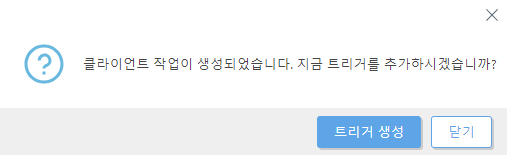
작업에서 생성된 각 작업의 진행률 표시기 막대, 상태 아이콘 및 상세 정보를 확인할 수 있습니다.